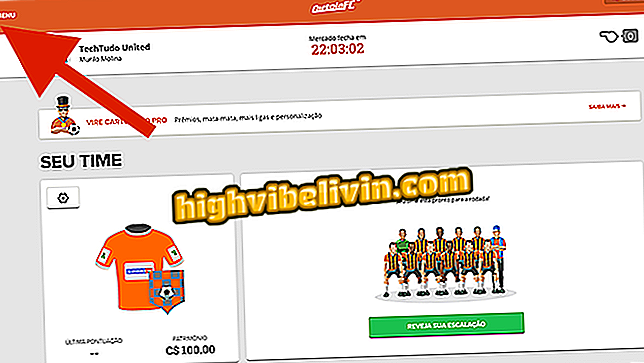Dell sülearvuti BIOSi uuendamine
Dell arvuti ja sülearvuti kasutajad saavad uuendada BIOS-i paigaldajatelt, kelle tootja on tehnilise toe lehtedel välja andnud. Mootor vastutab oluliste arvutiülesannete täitmise eest, nagu operatsioonisüsteemi käivitamine ja kella kontrollimine sisekellas.
Lisaks tagab protseduur ligipääsu veaparandustele ja turvalisuse tõrkeotsingutele, nagu näiteks hiljuti ilmnevad vigad, mis on seotud Inteli protsessorite haldamisega. Järgmises juhendis vaadake samm-sammult, kuidas oma BIOS-i Dell-arvutis uuendada.
Dell Inspironi sülearvuti: nimekiri kogub Brasiilias ostetavaid mudeleid

Minge üksiktoe toe lehele
1. samm. Täiendav mootor tuleb arvutisse otse Dellilt alla laadida. Brasiilia kaubamärgi ametlikul veebisaidil klõpsake menüü "Toetus" ja seejärel "Toote tugi".

Hooldusmärgis (või teenusemärgis) võimaldab teil leida arvutisse suunatud draivereid ja allalaadimisi
Samm 2. Kasutage oma arvuti allalaadimise leidmiseks oma arvuti teenindusmärki.
ja allalaadimised ", leiate teie arvuti BIOS ja kõik allalaaditavad failid3. samm. Järgmine samm on valida suvand "Draiverid ja allalaadimised".
4. samm. Lükake ekraani allalaadimiste loendisse. Kasutage "Viimati uuendatud" filtrit, et sorteerida kõige värskema esimese järgi.

BIOS Uuendatud 2. jaanuar sisaldab Inteli turvavigade parandusi
5. samm. Pange tähele, et õpetuseks kasutataval arvutil oli 2. päeval ilmunud uus BIOS-versioon. Allalaadimiseks klõpsake lihtsalt esiletõstetud ikoonil.
Uue BIOSi installimine

Püüdes käivitada BIOS-i installeerijat akul, tekib ülaltoodud veateade
1. samm. Uuendaja allalaadimisel on aeg käivitada värskendust teostav rakendus. BIOS-i seadistusprotseduur ei võta kaua aega ja ei ole keeruline, kuid sellel on kriimustused: veenduge, et aku on hästi laetud ja arvuti on ühendatud.

Installer kuvab olulist teavet: salvestage kõik, sulgege rakendused ja ärge katkestage uuendamist mingil juhul.
2. samm. Uuendaja kuvab teile meeldetuletuse, et teie arvuti taaskäivitamise ajal taaskäivitub. Enne jätkamist on soovitatav sulgeda rakendused ja salvestada dokumente. Kui kõik on valmis, klõpsake "OK". Teatises kinnitatakse ka seda, et protsessi ei saa mingil moel katkestada. Vastasel juhul blokeeritakse teie arvuti püsivalt.

Windows võrdleb installitud BIOS-i uue BIOS-iga, et vältida tarbetuid riske. Selles juhendis kasutatava arvuti puhul arvestage, et BIOS on juba värskendatud
3. samm. Seejärel kuvatakse dialoogiboksis arvutisse installitud uue BIOSi versiooni ja versiooni kokkuvõte. See võimaldab teil versioone võrrelda, et vältida vanema väljaande installimise viga.

Värskendus toimub enne operatsioonisüsteemi käivitamist
4. samm. Pärast kinnitamist oodake. Installeerimisprotsess toimub rebooti ajal.

Pärast installeerimise lõppu käivitab arvuti tavaliselt Windowsi
Üldiselt on värskendus kiire ja ei tohiks võtta rohkem kui paar sekundit. Igal juhul olge kannatlik: oodake, kuni arvuti lõpetab protsessi ja ärge katkestage uuendamist mingil juhul.
Kas Dell sülearvutid on head? Kommentaar.